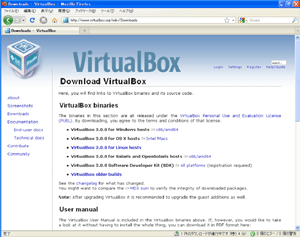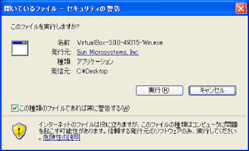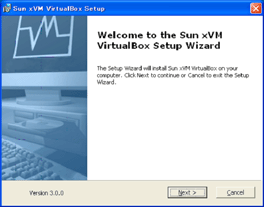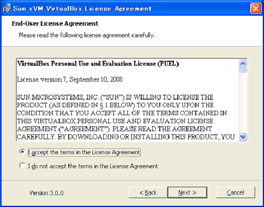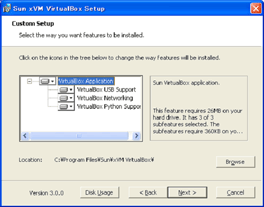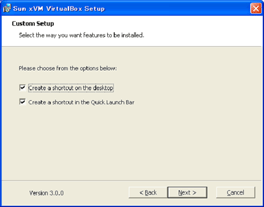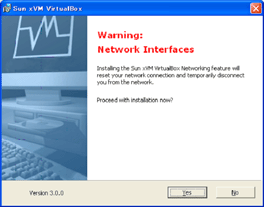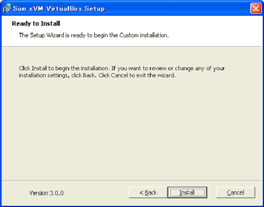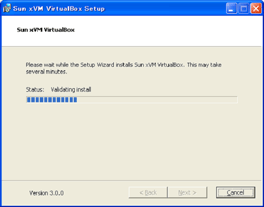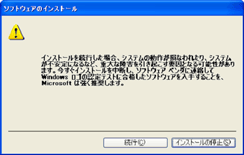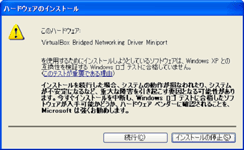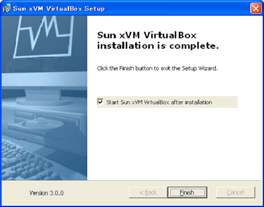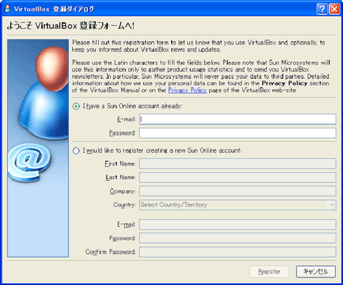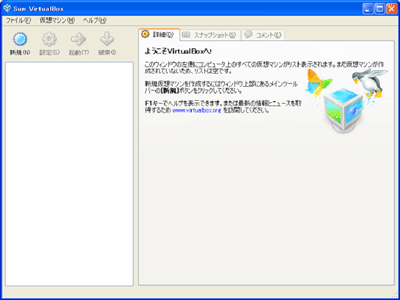WindowsXP に Virtualbox 3.0.0 をインストールする
ダウンロード
Virtualbox のサイト から Windows 用のバイナリファイルをダウンロードします。
インストール
ダウンロードしたファイルを実行します。
セキュリティの警告に「実行」をクリックします。
インストールウィンザードが起動します。
「 Next 」をクリックします。
ライセンスの同意確認が表示されます。
「 I accept ... 」にチェックして「 Next 」をクリックします。
インストール場所などの設定画面が表示されます。
問題がなければ、デフォルトのまま「 Next 」をクリックします。
ショートカットの設定です。
デスクトップとタスクバーのクイックランチに
ショートカットを追加できます。
環境に合わせて設定して「 Next 」をクリックします。
ネットワークの警告が表示されます。
Virtualbox のインストールで
ネットワークが一時切断されるようです。
「 Yes 」をクリックします。
インストールの開始画面が表示されます。
「 Install 」をクリックします。
インストールが開始されるので、待ちます。
途中、次のようなメッセージが表示されます。
「続行」をクリックします。
「 Start Sun ... 」にチェックして「 Finish 」をクリックします。
アカウントの入力画面が表示されます。
とりあえず、キャンセルします。
Virtualbox のコンソールが表示されます。
これで Virtualbox のインストールは完了です。